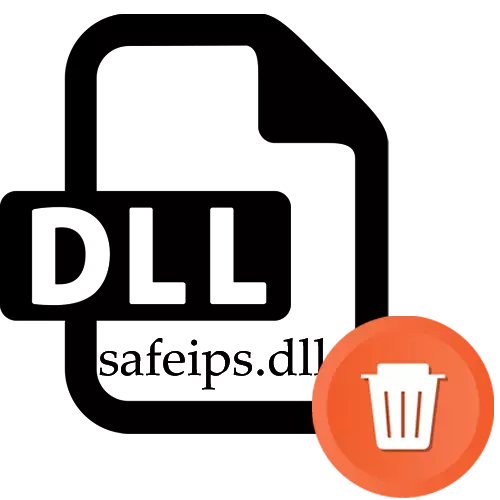
Sommige software van derden tijdens de installatie voegt bepaalde bestanden toe aan het besturingssysteem om te werken en dynamisch aangesloten DLL-formaatbibliotheken. Vaak maken dergelijke objecten het mogelijk om de implementatie van bepaalde acties van de programma's te vereenvoudigen en veroorzaken geen problemen met de interactie tussen hen. In sommige gevallen kunnen conflicten echter verschijnen, die onmiddellijk op de bureaublad op de hoogte worden gebracht. Sommige problemen worden geassocieerd met veiligips.dll, en ze interfereren met de lancering van de software. Als onderdeel van dit materiaal willen we de methoden demonstreren om deze bibliotheek te verwijderen.
We verwijderen de Safeips.dll-bibliotheek
Als u een zoekmachine gebruikt door de naam van de DLL-component in overweging in te voeren, moet u onmiddellijk leren dat het verband houdt met het programma genaamd Seafip, waarmee u het internet anoniem kunt gebruiken. Hieruit kunnen we concluderen dat de problemen met betrekking tot conflicten met veilige docenten.dll nooit in die gebruikers verschijnen die het genoemde programma niet hebben vastgesteld. De volgende methoden zijn net gericht op volledige verwijdering van deze software, waaronder een dynamisch verbonden bibliotheek. Als u dit al hebt gedaan, gaat u naar het podium genaamd "Restbestanden verwijderen".Methode 1: Software van derden verwijderen Tools
Nu op internet, kan elke gebruiker hulpsoftware vinden die de implementatie van veel operaties vereenvoudigt. Dit omvat tools waarvan de functionaliteit is gericht op volledige verwijdering van verschillende software.
Optie 1: CCleaner
Nu zullen we een voorbeeld van een dergelijke oplossing in het voorbeeld van CCleaner analyseren.
- Installeer en voer de gratis versie uit. Ga in het venster dat opent naar het tabblad Extra.
- Hier selecteert u het gedeelte "Programma verwijderen" en wacht op het downloaden van de resultaten.
- Rol de lijst naar beneden om veilig te vinden. Markeer de tekenreeks en klik op de knop "Verwijderen".
- Bevestig uw intenties in het pop-upvenster dat verschijnt.
- Verwacht de voltooiing van het reinigen. Na u ontvangt u op de hoogte dat dit proces succesvol was.

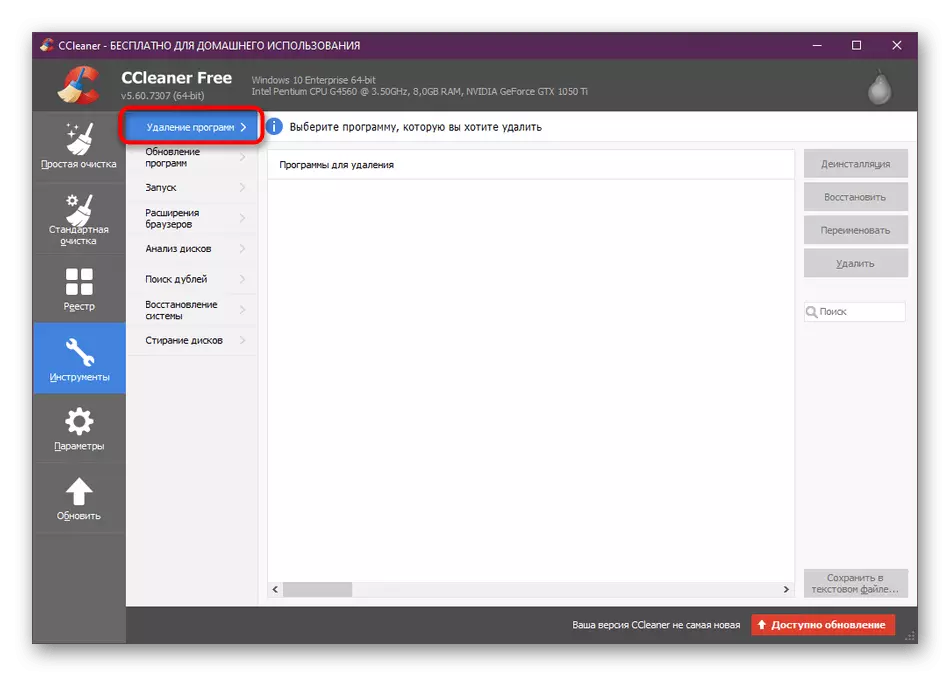


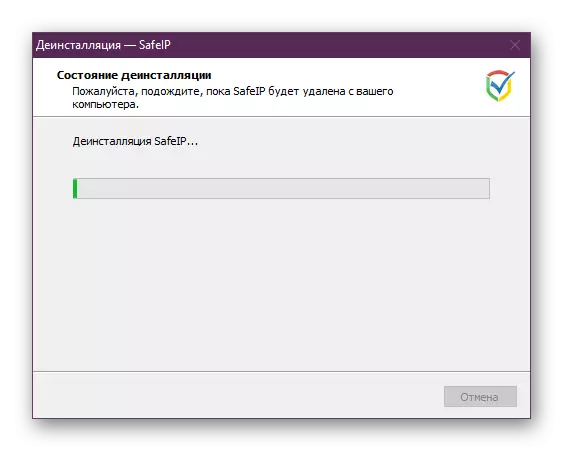
Het nadeel van CCleaner is dat het niet altijd de registerinstellingen en andere componenten wist, die aan de verwijderde software zijn gekoppeld, zodat u moet verwijzen naar de sectie "Restbestanden verwijderen" om de werking van de niet-installatie te voltooien.
Optie 2: iobit Uninstaller
Als de bovenstaande oplossing niet geschikt voor u is, adviseren wij u om vertrouwd te raken met de handige software die IOBIT Uninstaller wordt genoemd. Tijdens het hoofdverwijderingsproces is het register ook voordoet, wat handmatig bepaalde acties uitvoert.
- Na het downloaden en uitvoeren van de iobit Uninstaller, gaat u naar het gedeelte "Programma's".
- Markeer het selectievakje met het programma in overweging vandaag. Tegelijkertijd kunnen andere items ermee worden onderscheiden, als u ze ook van hen wilt verwijderen.
- Klik vervolgens op de knop "Verwijderen", die actief is geworden net na het instellen van markeringen bij de toepassing om applicaties te verwijderen.
- Er wordt voorgesteld om een herstelpunt te maken, dat in dit geval geen zin heeft, en ook de tweede optie gebruiken "Verwijder automatisch alle restbestanden". Opgemerkt moet worden noodzakelijkerwijs om alle registervermeldingen en aanverwante faciliteiten af te komen. Klik daarna nogmaals op de overeenkomstige groene knop.
- Verwacht het einde van verwijdering.
- Parallel zal het Safeip-venster hiermee opengaan, waar het verwijderen wordt gemaakt. Sluit het niet - het zal zichzelf verdwijnen.
- Aan het einde verschijnen statistieken op het aantal records, taken en bestanden verwijderd.



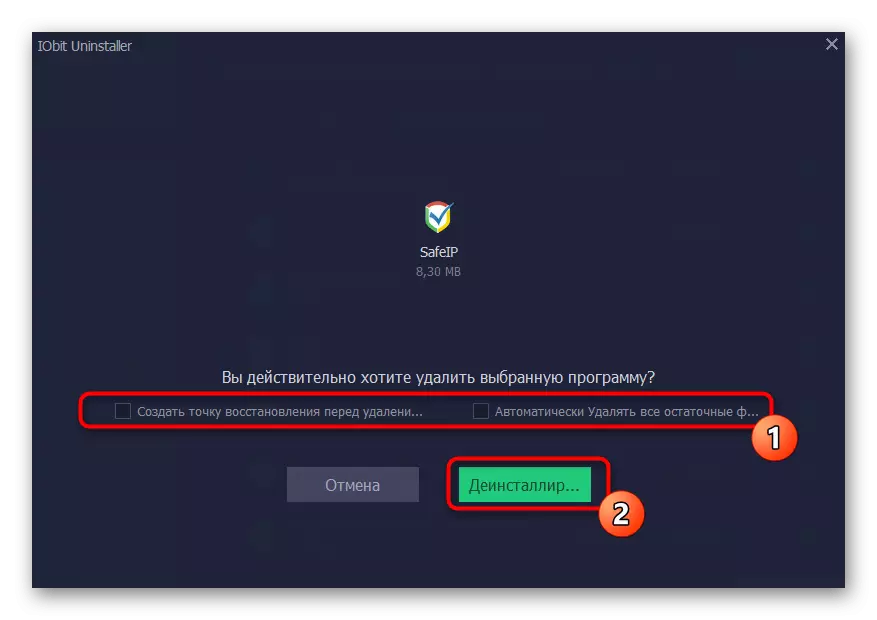

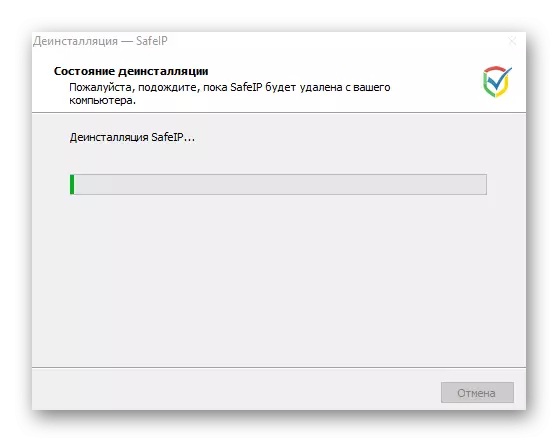

Iobit Uninstaller verwijdert vaak absoluut alle gerelateerde restbestanden, maar het is beter om het handmatig te controleren, waarbij het de overeenkomstige sectie van het materiaal van vandaag in detail heeft bestudeerd. Bovendien merken we op dat er nog steeds een enorm bedrag voor dergelijke toepassingen zijn om software te verwijderen. Als geen van de bovenstaande opties u benaderde, lees dan de andere populaire vertegenwoordigers door op de onderstaande link te klikken.
Lees meer: Programma's om programma's te verwijderen
Methode 2: Standaard besturingssysteem Tool
Niet alle gebruikers willen wat extra hulpmiddelen downloaden om slechts één programma van derden af te keren. In dergelijke gevallen komt de ingebouwde WINDOVA-middelen tot de hulp, de interactie waarmee deze wordt uitgevoerd als volgt:
- Open "Start" en ga naar "Parameters". Als u Windows 7 hebt, selecteert u het gedeelte "Configuratiescherm".
- Open hier "Toepassingen" of "Programma's en Componenten".
- Leg de lijst "Safeip" en klik op de linkermuisknop.
- Selecteer de optie "Verwijderen".
- Bevestig de procedure voor het verwijderen.
- Wacht tot het einde van de verwijdering, waarna het venster automatisch wordt gesloten.






De standaardgereedschap wordt nooit verwijderd van sporen en registervermeldingen, dus deze acties zullen de gebruiker alleen moeten implementeren, die verder zal worden besproken.
Resterende bestanden verwijderen
We raden aan absoluut alle veilige bestanden te verwijderen, inclusief veiligips.dll om conflicten met deze software voor altijd kwijt te raken. Laten we alles analyseren in volgorde door te beginnen met de bijbehorende dynamisch aangesloten bibliotheek:
- Ga naar "This Computer" -sectie door de "Explorer" en vind in de map Windows System de map System32. Meestal worden de overheersende van DLL-bestanden hier geplaatst.
- Leg hier elementen gerelateerd aan veilig en klik op PCM om het contextmenu te openen.
- U kunt naar "Eigenschappen" gaan om ervoor te zorgen dat de productfabrikant op het tabblad "Details".
- Selecteer Verwijderen in hetzelfde contextmenu.
- Als u een melding tegenkomt die het bestand ergens wordt gebruikt, sluit u dit programma en probeert u het opnieuw.
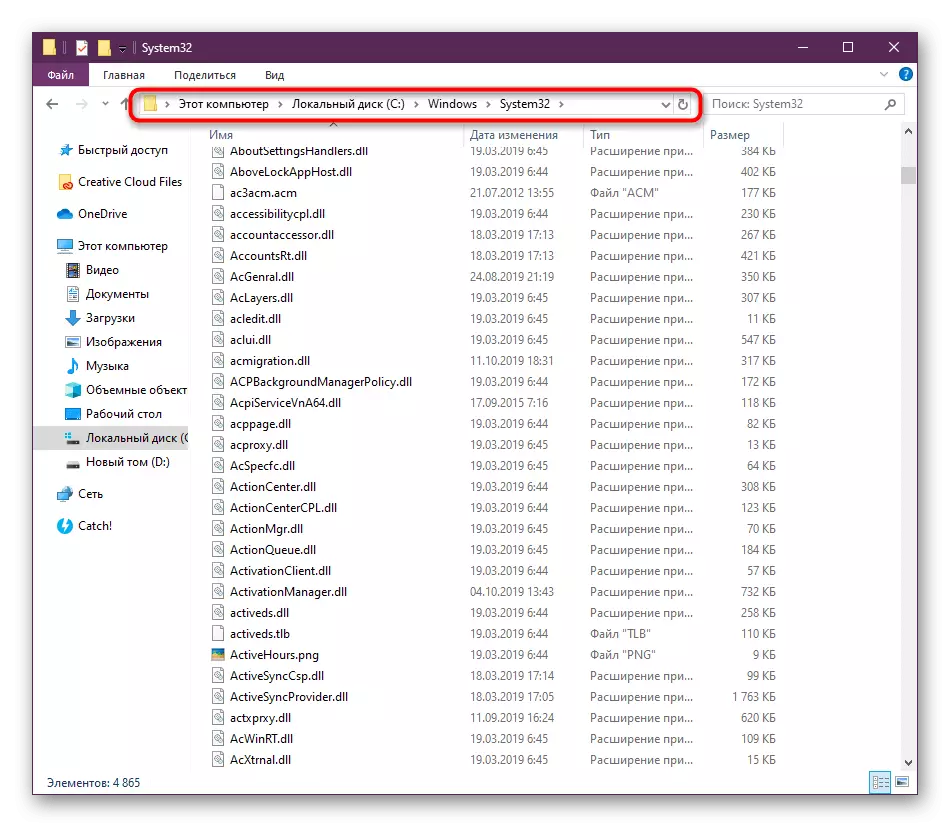




Soms gebeurt de verwijdering niet met succes, aangezien de melding voortdurend verschijnt dat Safeips.dll ergens wordt gebruikt, zelfs nadat de computer opnieuw wordt opgestart. Hierdoor is er behoefte aan het uitvoeren van hulpacties, bijvoorbeeld pc-lading in de veilige modus of om oplossingen van derden te gebruiken. Lees hierover in het maximale gedetailleerde formulier, lees in een ander materiaal op onze website op de volgende link.
Lees meer: Verwijder ongeslote bestanden van de harde schijf
We wenden zich tot de uitvoering van de procedure die nodig is om gebruikers die niet alleen het bestand verwijderen, maar ook allemaal door. In verplicht, moet het register duidelijk zijn om in de toekomst de opkomst van eventuele conflicten te voorkomen. Het is handmatig gedaan en ziet er als volgt uit:
- Open het hulpprogramma "Run" met behulp van de toetsencombinatie WIN + R, waar u de Regedit schrijft en druk op de ENTER-toets.
- Vouw in het venster dat verschijnt het menu "Bewerken" en selecteer "Find". U kunt deze optie starten en druk op CTRL + F.
- Voer in de "Safeip" -lijn en begin met zoeken naar toevalligheden.
- Klik op de PCM op de gevonden lijnen en mappen en klik vervolgens op item verwijderen.


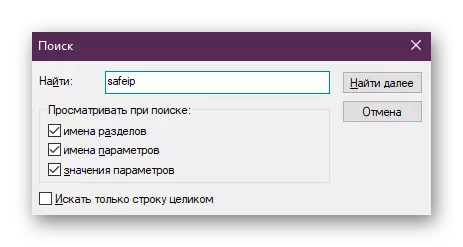

Na voltooiing moet u de computer opnieuw opstarten zodat alle in werking zijn getreden. Pas daarna is het veilig om te zeggen dat alle sporen van veilig werden gewist.
Safeip-verwijderingsproblemen oplossen
Om het huidige artikel te voltooien, willen we een kleine instructie zijn voor die gebruikers die fouten hebben aangetroffen bij de software-deletie-fase. Als deze software niet wordt verwijderd, is er een mogelijkheid dat veiligingen.dll opnieuw worden gecreëerd, dus het is onmogelijk om fouten te verwaarlozen. Bij het verwijderen helpt een manier van Microsoft.
Ga naar de pagina Download Tools Pagina Microsoft Probleemoplossing
- Ga naar de gelegen link om het tool voor probleemoplossing vanaf de officiële site te downloaden.
- Na het uitvoeren van het ontvangen uitvoerbare bestand.
- Bekijk de beschrijving van het openingsmiddel en ga naar de volgende stap.
- Wacht tot het einde van het scannen op mogelijke problemen.
- Selecteer de optie "Verwijderen" en geef de betreffende software op. Volg daarna de instructies die in het medium worden weergegeven.

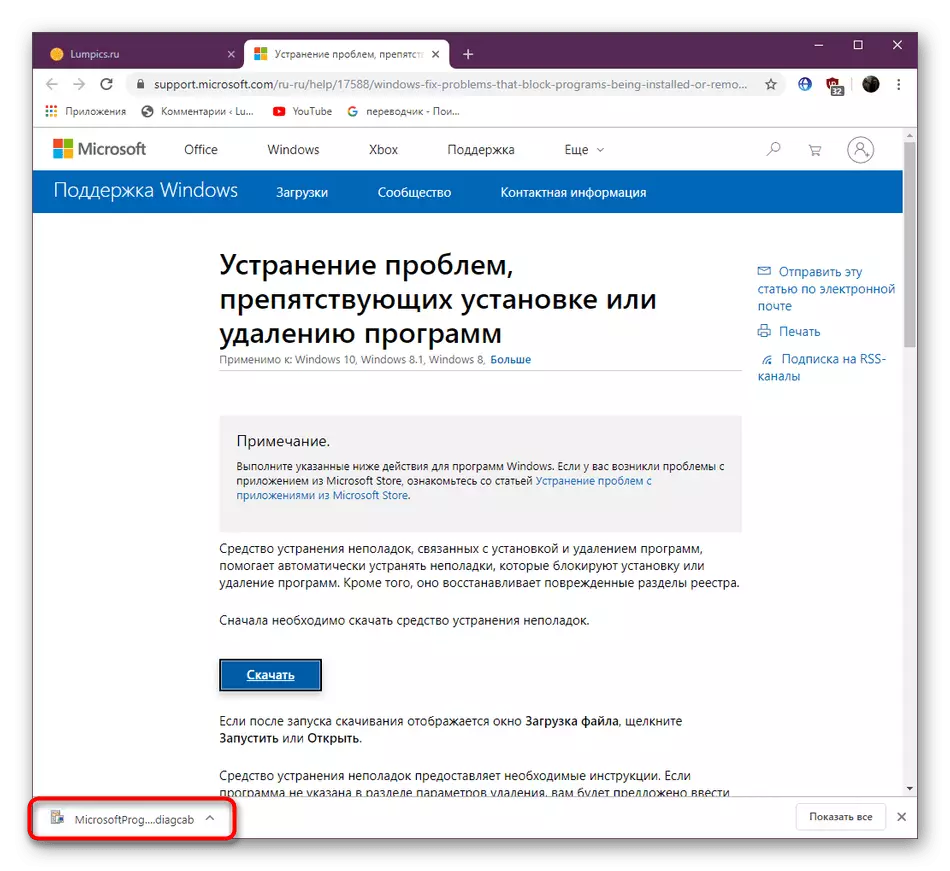


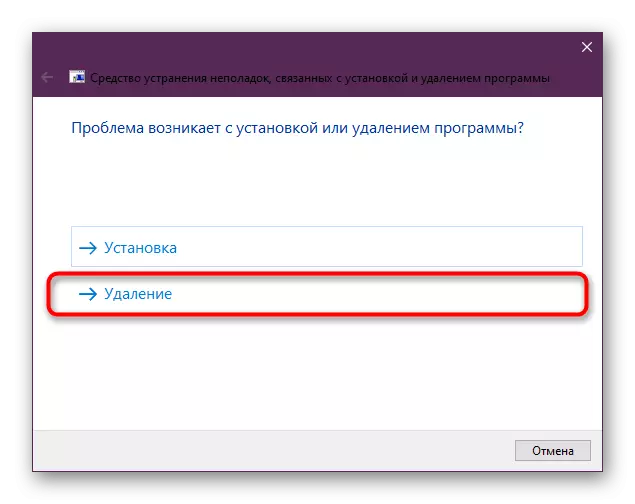
Pas na het succesvolle werk van het probleemoplossing voor problemen, kunt u veilig gaan naar het verwijderen van restbestanden.
Je hebt alles geleerd over het verwijderen van veiligips.dll en nu weet je hoe je je kwijt bent van de problemen veroorzaakt door deze dynamisch plug-in bibliotheek.
